东芝打印机使用说明.docx
《东芝打印机使用说明.docx》由会员分享,可在线阅读,更多相关《东芝打印机使用说明.docx(36页珍藏版)》请在冰点文库上搜索。
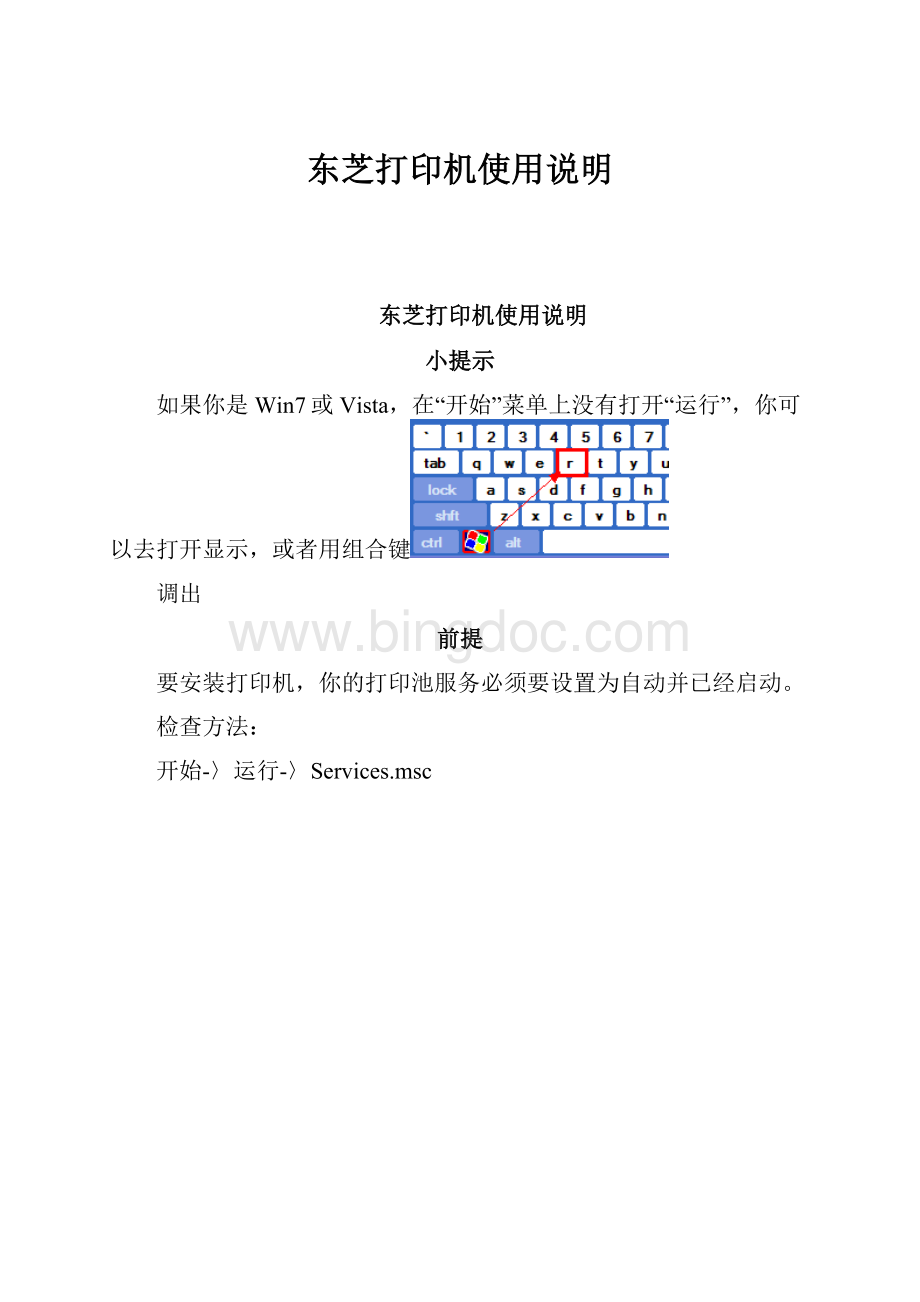
东芝打印机使用说明
东芝打印机使用说明
小提示
如果你是Win7或Vista,在“开始”菜单上没有打开“运行”,你可以去打开显示,或者用组合键
调出
前提
要安装打印机,你的打印池服务必须要设置为自动并已经启动。
检查方法:
开始-〉运行-〉Services.msc
如果不是自动并已经启动,则双击该服务,设置为自动并启动之
只要使用打印功能的快捷安装
如果你只想要使用打印功能,则非常简单,只要一步就可以。
方法如下:
开始-〉运行-〉\\192.168.1.252
双击pcl6,点“是”,直到结束
打开控制面板-〉打印机和传真机查看
完整安装(可使用打印和远端扫描)
执行安装文件
\\192.168.1.13\打印机驱动\toshiba\e-STUDIOClient(G)\e-STUDIO\Setup.exe
提示:
可以直接按住Ctrl键,点击上面的链接
按照自己的需要选择要安装的驱动
提示:
传真驱动不需要装,因为我们的一体机没有传真模块。
推荐“自定义安装”
注意:
如果你的系统是XP,请取消XPS打印驱动的选择。
选择“网络上的设备”,安装向导将自动发现打印机
提示:
如果你已经装过,则选择“使用下列端口”,并从中选择IP_192.168.1.252
怎样自动双面打印
文件打印
选择Toshiba打印机
点击“打印机属性”(或者打印机首选项)
双面双版打印(每张纸的一面打印电子档中的两页)
请选择“双面、装订和二合一”的配置文件
双面单版打印(纸张的一面打印电子档的一页)
选择“双面和装订”配置文件
怎样横向自动双面打印
文件打印
选择Toshiba打印机
点击“打印机属性”(或者打印机首选项)
双面双版打印(每张纸的一面打印电子档中的两页)
请选择“双面、装订和二合一”的配置文件,然后再选择“横向”
请选择“从右往左翻”。
点“保存”按钮,输入“横向双面双版”
以后要进行横向双面双版打印时,直接选择这个新的配置文件就可以了,就不需要再依次点击“横向”,“从右翻”等按钮了。
如下图所示:
双面单版打印(纸张的一面打印电子档的一页)
选择“双面和装订”配置文件,在选择“横向”
请选择“从右往左翻”。
点击“保存”按钮,输入“横向双面单版”
以后要进行横向双面单版打印时,直接选择这个新的配置文件就可以了,就不需要再依次点击“横向”,“从右翻”等按钮了。
如下图所示:
怎样打印厚纸
厚纸只能从“旁路托盘”进纸,否则容易卡纸
怎样直接扫描到本机
XP系统
xp在安装完扫描仪驱动后,在我的电脑里就可以看到扫描仪的图标了。
不过还要设置一下才能用
设置扫描仪
第一次双击扫描仪图标,会打开一个查找设备的对话框,点击“查找”按钮
点击“开始查找”
选择“ToshibaPrinter”打印机,确定
扫描图像
再一次回到我的电脑,双击扫描仪图标
WIN7系统
在安装完扫描仪驱动后,要在控制面板中添加设备才能使用扫描仪
添加设备
选择Toshiba,下一步
扫描图像
开始-〉扫描仪
(如果是英文版,StartScanner)